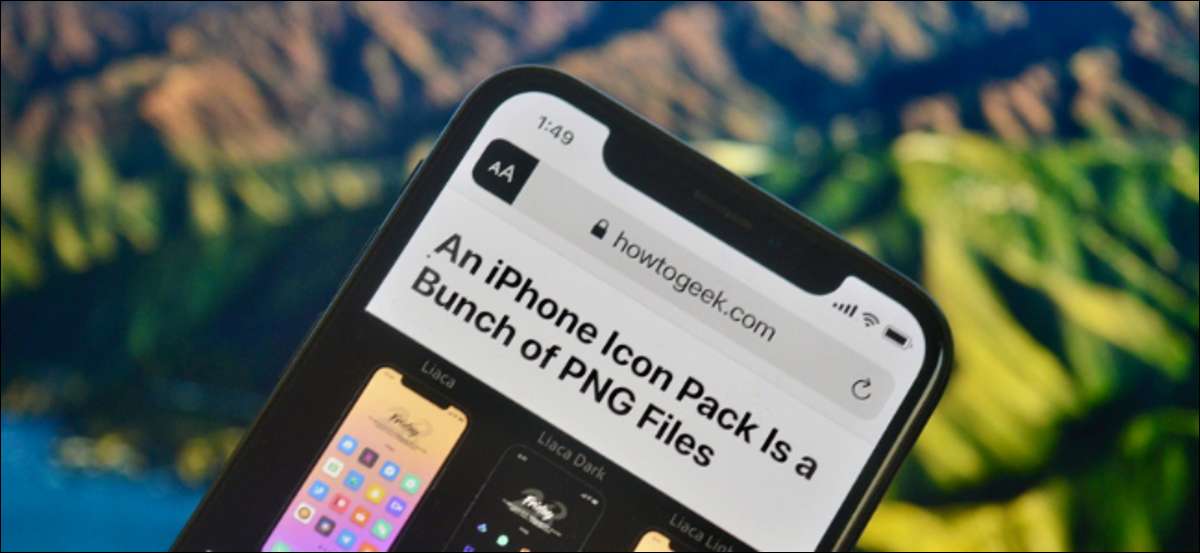
Non tutte le pagine Web sono create uguali. Alcuni articoli Web contengono formattazione e media inutili. La modalità Reader di Safari su iPhone, iPad e Mac pulisce il testo dell'articolo. È anche possibile impostare la funzione fino a aprire automaticamente tutti gli articoli direttamente nella vista del lettore.
Accendi la vista del lettore su iPhone, iPad e Mac
Se sei nuovo Modalità reader , Ecco il rundown. Quando apri una pagina supportata (la maggior parte degli articoli sul Web è supportata) su Safari per iPhone, iPad o Mac, vedrai un pulsante "AA" nella barra dell'URL.
IMPARENTATO: Come usare e modificare la modalità Reader in Safari
Sul tuo iPhone o iPad, basta toccare e tenere premuto questo pulsante per accedere alla visualizzazione del lettore. Puoi anche toccare il pulsante "AA" e scegliere l'opzione "Mostra reader vista".
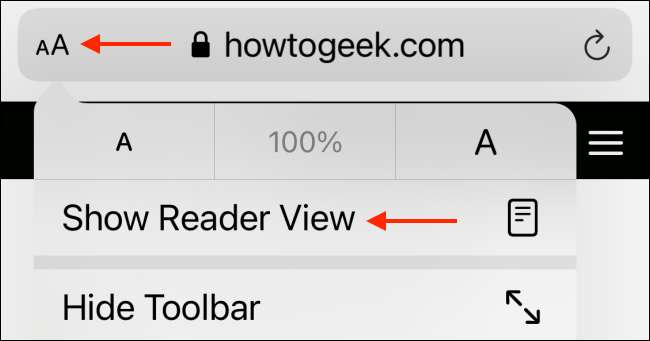
Sul tuo Mac, l'icona di visualizzazione del lettore sembra una pagina web. Lo troverai sul bordo sinistro della barra dell'URL.
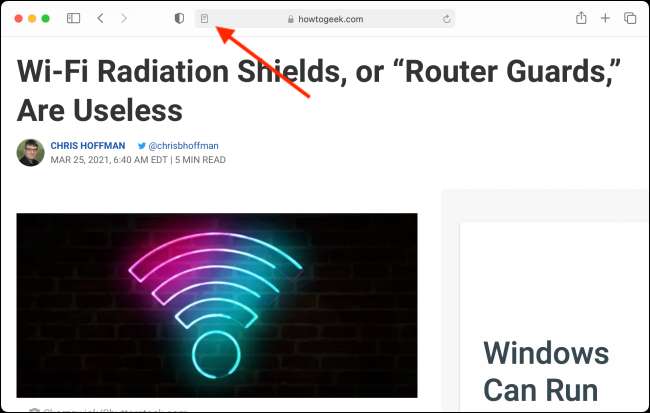
Dopo aver inserito la vista del lettore, vedrai solo il testo e le immagini dell'articolo e nient'altro. Mac, Cromo , e Firefox. avere le proprie modalità di lettore.
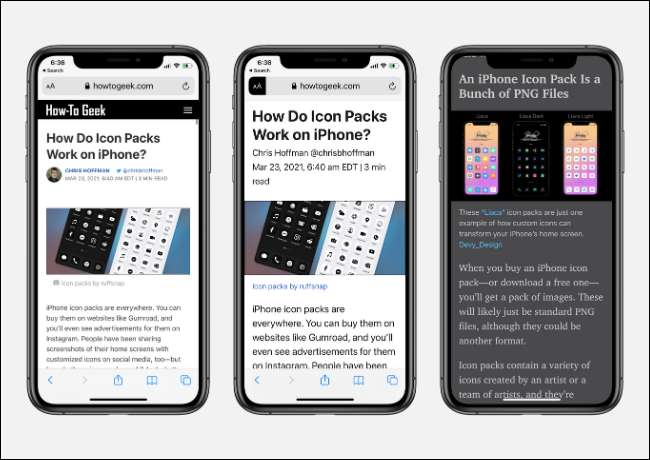
Puoi migliorare la tua esperienza di lettura aumentando la dimensione del carattere o cambiare il carattere o il tema.
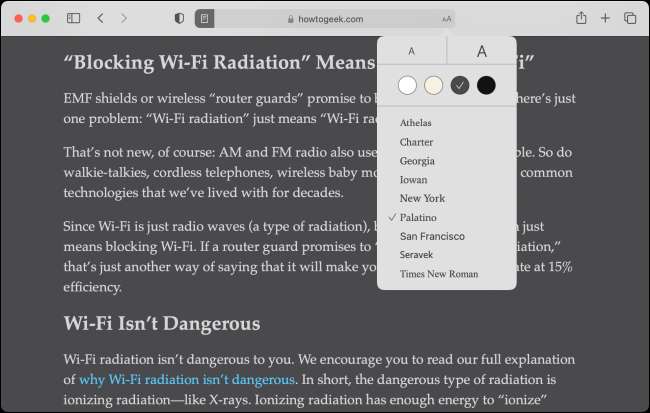
Aprire automaticamente gli articoli in modalità Reader su iPhone e iPad
Una volta che inizi a utilizzare la funzione di visualizzazione del lettore, sei destinato a chiedersi, "Perché tutti gli articoli non possono assomigliare a questo?" Mentre non è possibile modificare il modo in cui i siti Web sono progettati, è possibile effettuare Safari carica automaticamente ogni articolo nella vista del lettore.
Ciò che è bello è che funzioni anche in un'app che utilizza il browser integrato di Safari. Quindi, ad esempio, se si tocca un collegamento nel App Twitter , si aprirà direttamente nella vista del lettore di Safari.
È possibile abilitare questa funzione da impostazioni. Sul tuo iPhone o iPad, apri l'app "Impostazioni" per iniziare.

Scegli l'app "Safari".

Ora, vai alla sezione "Reader".
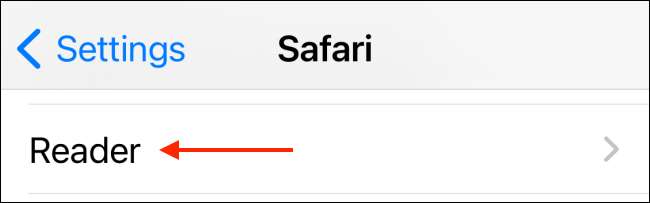
Attiva / disattiva l'opzione "Tutti i siti Web".
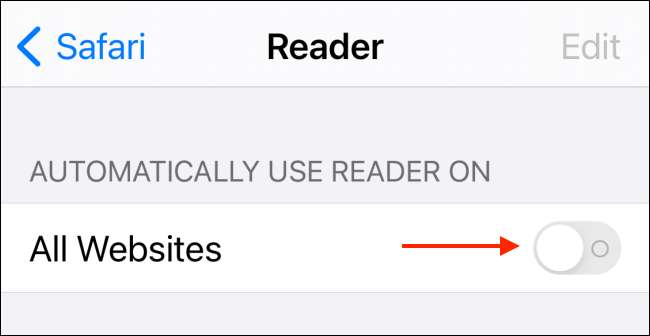
Ora, quando apri qualsiasi articolo Web in Safari, si aprirà direttamente nella vista del lettore.
Safari consente inoltre di escludere particolari siti Web dalla funzione Automatic Reader View. Per fare ciò, apri il sito Web che si desidera escludere, quindi toccare il pulsante "AA". Qui, scegli l'opzione "Impostazioni sito Web".
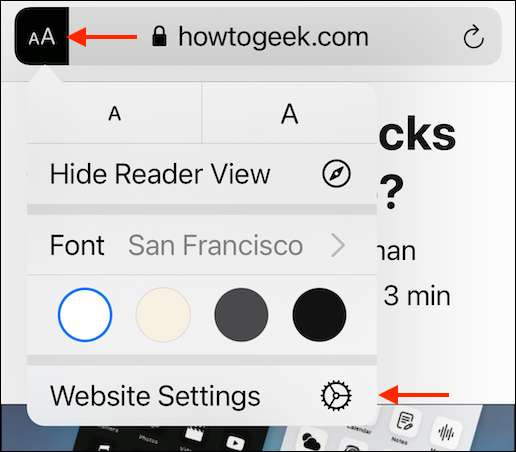
Ora, tocca il tooggle accanto all'opzione "Usa reader automaticamente" per disabilitare la funzione per il sito web.
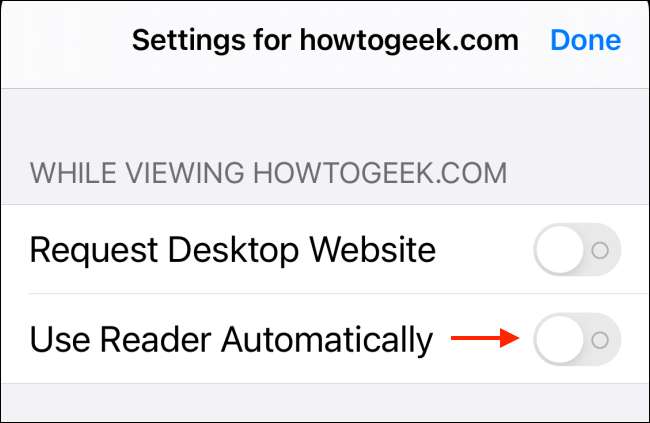
È possibile visualizzare un elenco di tutti i siti Web che sono esclusi dalla vista del lettore andando in Impostazioni e GT; Safari & GT; Lettore. Qui, puoi reenable siti web se vuoi.
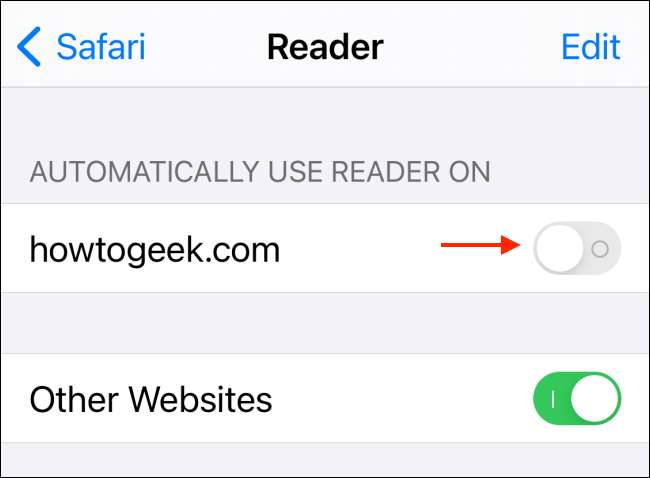
Aprire automaticamente gli articoli in modalità Reader su Mac
Il processo per l'abilitazione della visualizzazione del lettore per tutti gli articoli è diverso su Mac. Sul tuo Mac, apri l'app Safari. Quindi, fare clic sul pulsante "Safari" dalla barra dei menu in alto e scegliere l'opzione "Preferenze".

Vai alla scheda "Siti Web" e seleziona l'opzione "Reader" dalla barra laterale.
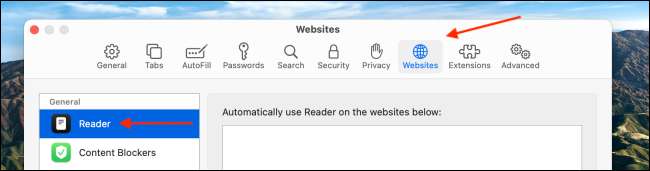
Dalla parte inferiore della finestra, fare clic sul pulsante Accanto a "Quando si visita altri siti Web" e scegliere l'opzione "ON".
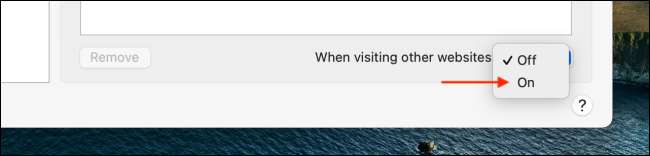
Ora, tutti gli articoli supportati si apriranno automaticamente nella vista del lettore.
Se si desidera disabilitare questa funzione per un particolare sito Web, aprire il sito Web in Safari, fare clic con il pulsante destro del mouse sul pulsante Punto di vista del lettore dalla barra dell'URL, quindi deselezionare l'opzione "Usa visualizzazione automatica del lettore (nome del sito Web).
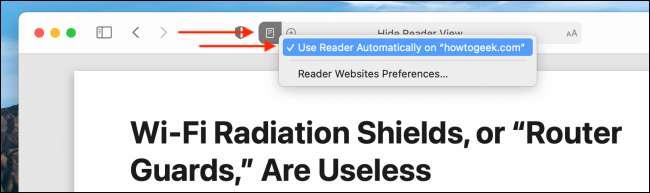
Se vuoi vedere un elenco di tutti i siti Web in cui hai disabilitato questa funzione, puoi andare a Safari Preferences & GT; Siti Web e GT; Lettore. Da qui, è possibile utilizzare la funzione per specifici siti Web.
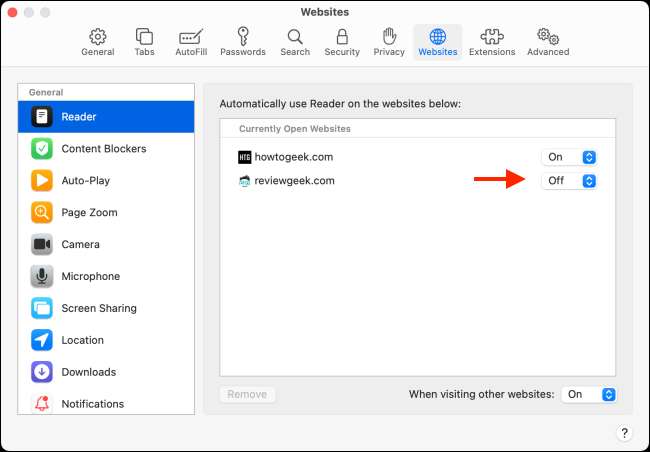
Come la modalità oscura in macos? Vorrei che tutti i siti web si apriranno automaticamente in modalità oscura? Ecco come puoi ottenere Modalità scura per tutti i siti Web in Safari !
IMPARENTATO: Come ottenere la modalità oscura per tutti i siti Web su Mac







